Kā automātiski izveidot WhatsApp attēlus pakalpojumā Google fotoattēli

Nekad vairs nezaudējiet nevienu attēlu vai videoklipu, dublējot WhatsApp multividi pakalpojumā Google fotoattēli.
Daži cilvēki var neiebilst, ja tiek pievienota viņu fotoattēlu atrašanās vieta. Galu galā jums nevajadzēs sev jautāt, kur šis attēls tika uzņemts. Taču ir gadījumi, kad nav nepieciešama attēla atrašanās vieta vai pareizā atrašanās vieta. Labā ziņa ir tā, ka pakalpojumā Google fotoattēli varat mainīt attēlu un videoklipu atrašanās vietu. Lai ietaupītu laiku, varat pat mainīt to uz dažādiem attēliem un videoklipiem vienlaikus. Apskatīsim, kā varat mainīt savu fotoattēlu atrašanās vietu pakalpojumā Google fotoattēli.
Atveriet pakalpojumu Google fotoattēli un izvēlieties fotoattēlus, kuru atrašanās vietu vēlaties mainīt. Kad tas ir atvērts, noklikšķiniet uz informācijas ikonas.
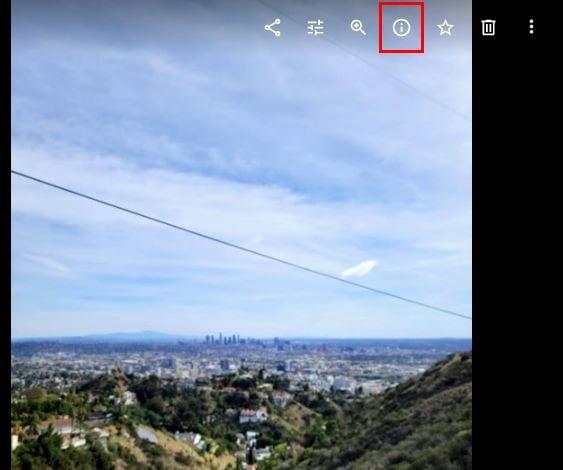
Kad noklikšķināsit uz informācijas ikonas, tiks parādīts sānu logs ar datiem par jūsu attēlu. Piemēram, jūs varat redzēt:
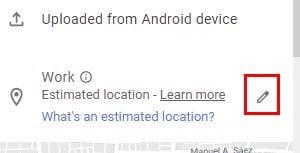
Pa labi no atrašanās vietas būs redzama zīmuļa ikona. Noklikšķiniet uz tā, un attēla atrašanās vieta tiks iezīmēta zilā krāsā, lai to varētu mainīt. Ievadot jaunās atrašanās vietas nosaukumu, Google fotoattēli parādīs dažus ieteikumus. Vienkārši noklikšķiniet uz tā, kuru vēlaties pievienot.
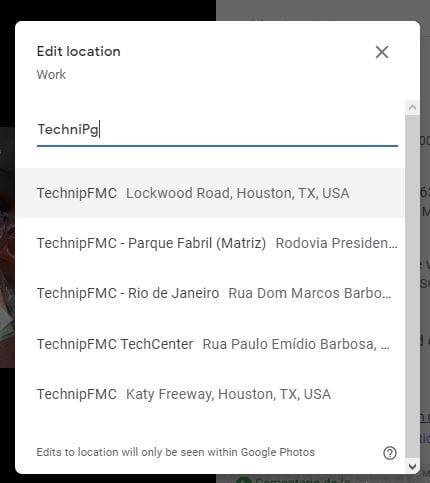
Jūs arī pamanīsit, kā karte apakšā tagad parādīs jūsu jauno atrašanās vietu. Ja vēlaties noņemt savu atrašanās vietu, pēc noklikšķināšanas uz zīmuļa ikonas varat noklikšķināt uz opcijas Bez atrašanās vietas.
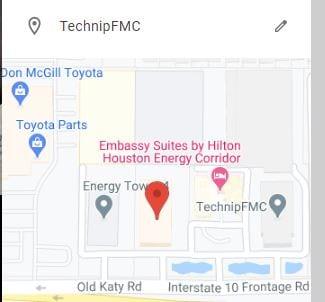
Ja izmantojat savu Android ierīci, ir iespējams arī noņemt atrašanās vietu no attēla vai videoklipa. Atveriet lietotni Google fotoattēli un atveriet attēlu, kura atrašanās vietu vēlaties mainīt. Pieskarieties punktiem augšējā labajā stūrī un pēc tam velciet uz augšu, līdz sasniedzat sadaļu Atrašanās vieta.
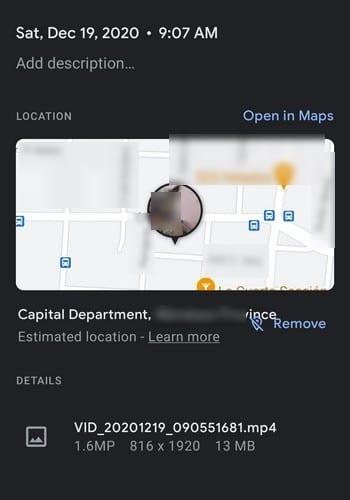
Varat noņemt atrašanās vietu vai pieskarties informācijas ikonai, lai iegūtu plašāku informāciju.
Ja jums ir dažādi attēli un video, kuru atrašanās vietu vēlaties mainīt, tas nav jādara pa vienam. Google fotoattēli piedāvā daudz ātrāku alternatīvu. Noklikšķiniet uz attēliem un videoklipiem, kuru atrašanās vietu vēlaties mainīt, un pēc tam noklikšķiniet uz punktiem augšējā labajā stūrī.
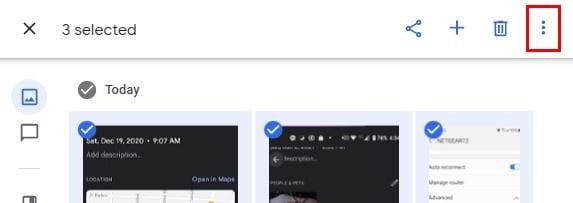
Kad tiek parādītas opcijas, noklikšķiniet uz opcijas Rediģēt atrašanās vietu. Varat ievadīt atrašanās vietu vai, ja vēlaties, varat izvēlēties opciju Bez atrašanās vietas. Dažiem cilvēkiem nav jāzina, kur tika uzņemti daži attēli. Pēc atrašanās vietas saglabāšanas pakalpojumā Google fotoattēli datuma augšdaļā tiks parādīta šo attēlu atrašanās vieta.
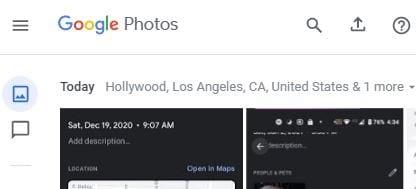
Iemesls, kāpēc vēlaties noņemt vai mainīt atrašanās vietu vai attēlu reklāmas videoklipus, var atšķirties. Labā ziņa ir tā, ka to var ne tikai izdarīt, bet arī uzreiz mainīt dažādu attēlu un video atrašanās vietu. Vai esat apmierināts ar atrašanās vietas maiņas funkciju pakalpojumā Google fotoattēli? Kopīgojiet savas domas tālāk sniegtajos komentāros.
Nekad vairs nezaudējiet nevienu attēlu vai videoklipu, dublējot WhatsApp multividi pakalpojumā Google fotoattēli.
Vai vēlaties kādam likt domāt, ka esat devies uz Parīzi? Skatiet, kā pakalpojumā Google fotoattēli varat mainīt jebkura attēla un videoklipa atrašanās vietu.
Vai meklējat alternatīvu pakalpojumam Google fotoattēli? Lūk, kā jūs varat lejupielādēt visu savu saturu, veicot dažas vienkāršas darbības.
Neatgriezeniski izdzēsiet nevēlamos attēlus pakalpojumā Google fotoattēli, izņemot miskasti. Nav jāgaida 60 dienas, līdz Google to izdarīs.
Uzziniet, kā varat piekļūt komentāriem savos kopīgotajos Google fotoattēlu albumos un kā varat tos izdzēst vai ziņot par tiem.
Atklājiet darbības, kas jāveic, ja nevēlaties savās Google fotoattēlu atmiņās redzēt konkrētu kontaktpersonu vai mājdzīvnieku.
Atslēdziet grupas īsziņas Android 11, lai kontrolētu paziņojumus ziņu lietotnē, WhatsApp un Telegram.
Atverot sākumlapa jebkurā pārlūkā, vēlaties redzēt savas iecienītās lietas. Kad sākat lietot citu pārlūku, vēlaties to iestatīt pēc savas gaumes. Iestatiet pielāgotu sākumlapu Firefox Android ar šiem detalizētajiem soļiem un uzziniet, cik ātri un viegli tas var tikt izdarīts.
Tālruņu pasaulē, kur tehnoloģijas nepārtraukti attīstās, Samsung Galaxy Z Fold 5 izceļas ar savu unikālo salokāmo dizainu. Taču, cik futuristisks tas būtu, tas joprojām balstās uz pamata funkcijām, ko mēs visi ikdienā izmantojam, piemēram, ierīces ieslēgšanu un izslēgšanu.
Mēs esam pavadījuši nedaudz laika ar Galaxy Tab S9 Ultra, un tas ir ideāls planšetdators, ko apvienot ar jūsu Windows PC vai Galaxy S23.
Izmantojiet jautrus filtrus jūsu Zoom sanāksmēs. Pievienojiet halo vai izskatieties pēc vienradža Zoom sanāksmē ar šiem smieklīgajiem filtriem.
Vēlaties izveidot drošu OTT pieredzi bērniem mājās? Izlasiet šo ceļvedi, lai uzzinātu par Amazon Prime Video profiliem bērniem.
Lai izveidotu atkārtotus pasākumus Facebook, dodieties uz savu lapu un noklikšķiniet uz Pasākumiem. Pēc tam pievienojiet jaunu pasākumu un noklikšķiniet uz Atkārtota pasākuma pogas.
Kā konfigurēt reklāmu bloķētāja iestatījumus Brave pārlūkā Android, sekojot šiem soļiem, kurus var izpildīt mazāk nekā minūtē. Aizsargājiet sevi no uzmācīgām reklāmām, izmantojot šos reklāmu bloķētāja iestatījumus Brave pārlūkā Android.
Jūs varat atrast vairākus paplašinājumus Gmail, lai padarītu savu e-pasta pārvaldību produktīvāku. Šeit ir labākie Gmail Chrome paplašinājumi.
Ja neesi pārliecināts, kas ir ietekme, sasniegšana un iesaistīšanās Facebook, turpini lasīt, lai uzzinātu. Apskati šo vieglo skaidrojumu.













